E-Mails senden und empfangen
Wenn Sie bei Hostsharing ein E-Mail-Postfach haben, können Sie auf die Mailfunktionen entweder mit einem E-Mail-Programm wie Thunderbird zugreifen oder Sie lesen, schreiben und verwalten Ihre E-Mails im Webbrowser über das Webmail-Interface von Hostsharing. Wie Sie dabei jeweils vorgehen, wird in den folgenden beiden Abschnitten erklärt.
Wir benutzen dabei die folgenden Zugangsdaten.
- E-Mail-Adresse: pm@hs-example.de
- Benutzername: xyz00-mail_pm
- Passwort: ****
- IMAP-Server: xyz00.hostsharing.net
- SMTP-Server: xyz00.hostsharing.net
- E-Mail-Adresse:
-
Das Anlegen einer E-Mail-Adresse und die Zuweisung zu einem Postfach wird im Abschnitt Postfach anlegen beschrieben.
- Benutzername:
-
Das Anlegen eines E-Mail-Benutzers wird ebenfalls im Abschnitt Postfach anlegen erklärt.
- Passwort:
-
Dies ist das Passwort, das dem E-Mail-Benutzer vergeben wird.
- IMAP-Server:
-
Der Name des Mail-Eingangsservers ergibt sich aus dem Paketnamen. Es handelt sich immer um eine Subdomain der Domain
hostsharing.net. - SMTP-Server:
-
Auch der Name des Ausgangsserver ergibt sich aus dem Paketnamen. Die Adresse ist mit der Adresse des IMAP-Servers identisch.
Webmail einrichten
Eine besonders bequeme Art, E-Mails zu lesen und zu schreiben, ist das Webinterface von Hostsharing. Hostsharing setzt dafür das Open-Source-Programm Roundcube Webmail ein. Sie benötigen zur Nutzung nur den Benutzernamen für das Postfach und das entsprechende Passwort. Geben Sie im Webbrowser die Adresse https://webmail.hostsharing.net ein. Wie in Abb. Login des Webmail-Interface gezeigt werden Sie aufgefordert Ihren Benutzernamen und Ihr Passwort einzugeben.
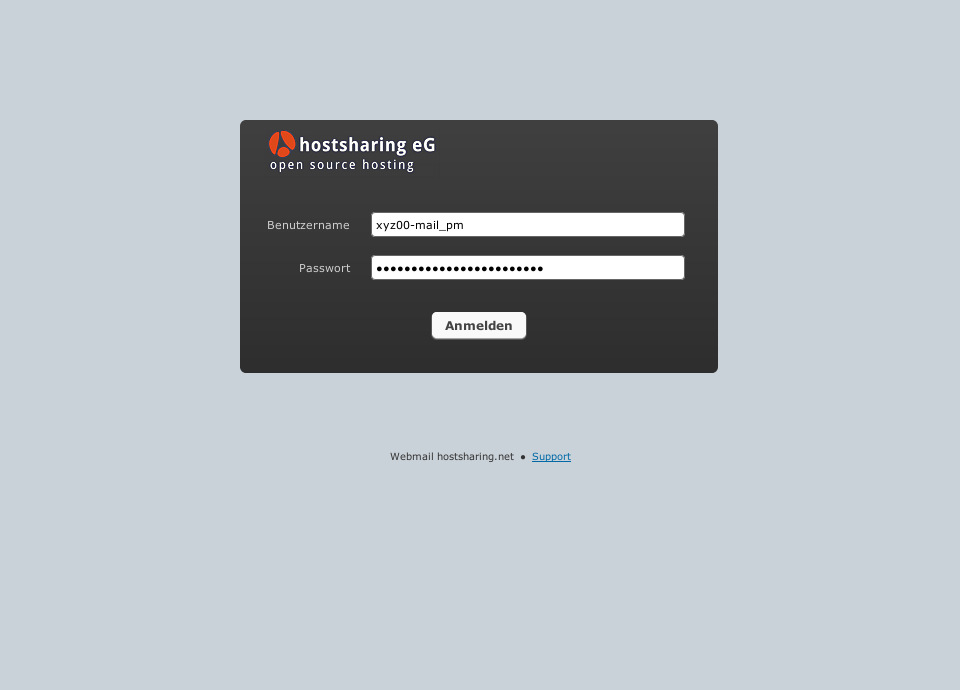
Wenn Sie sich das erste Mal mit dem Benutzernamen einloggen, werden Sie aufgefordert, Ihre Absenderkennung zu vervollständigen.
Vorausgefüllt ist der Benutzername für das E-Mail-Konto (xyz00-mail_pm) sowie das Postfach des E-Mail-Benutzers (xyz00-mail_pm@xyz00.hostsharing.net).
Beide Angaben werden Sie normalerweise so nicht nutzen wollen.
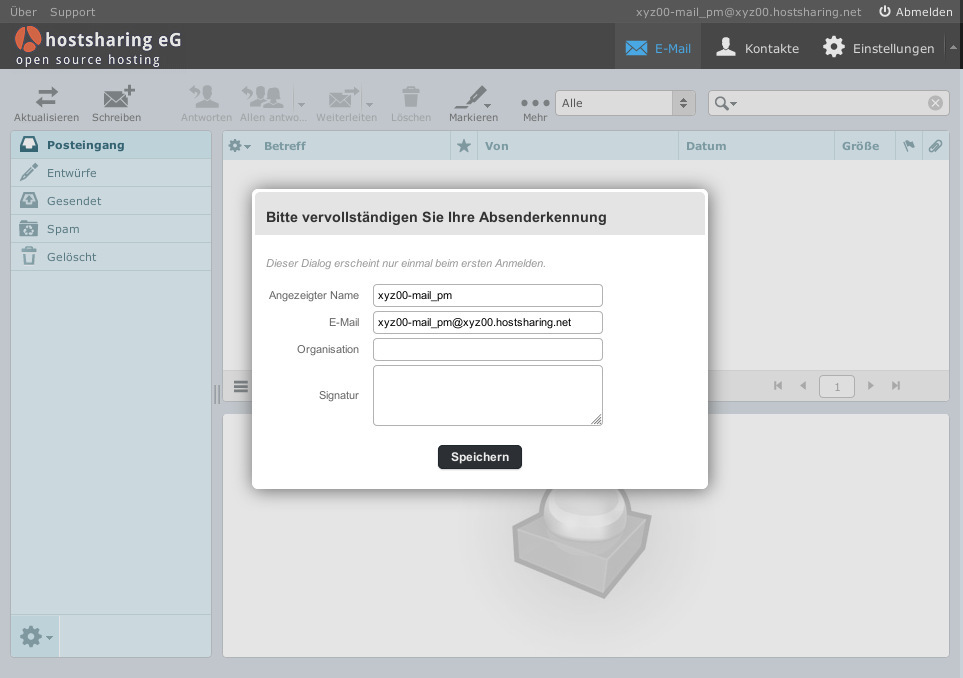
Tragen Sie deshalb hier zum Beispiel Ihren Namen und die E-Mail-Adresse ein, unter der Sie erreichbar sind. In unserem Beispiel sind dies, wie in der Abbildung Individualisierung des Kontos gezeigt, der Name ›Peter Mustermann‹ und die E-Mailadresse ›pm@hs-example.de‹
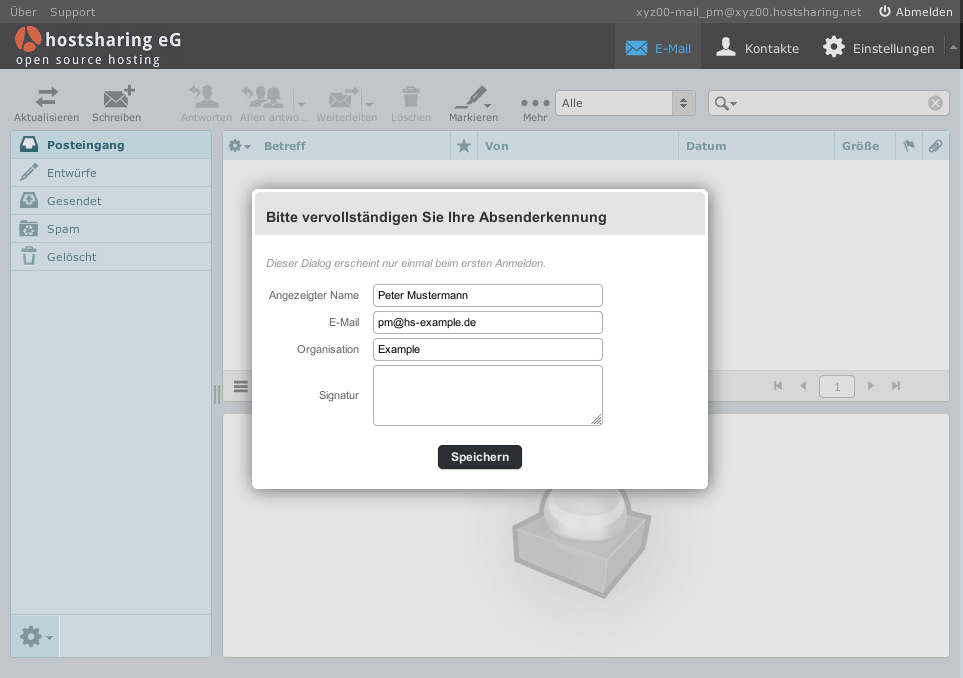
Nach der Vervollständigung steht Ihnen die Weboberfläche von Roundcube zur Verfügung.
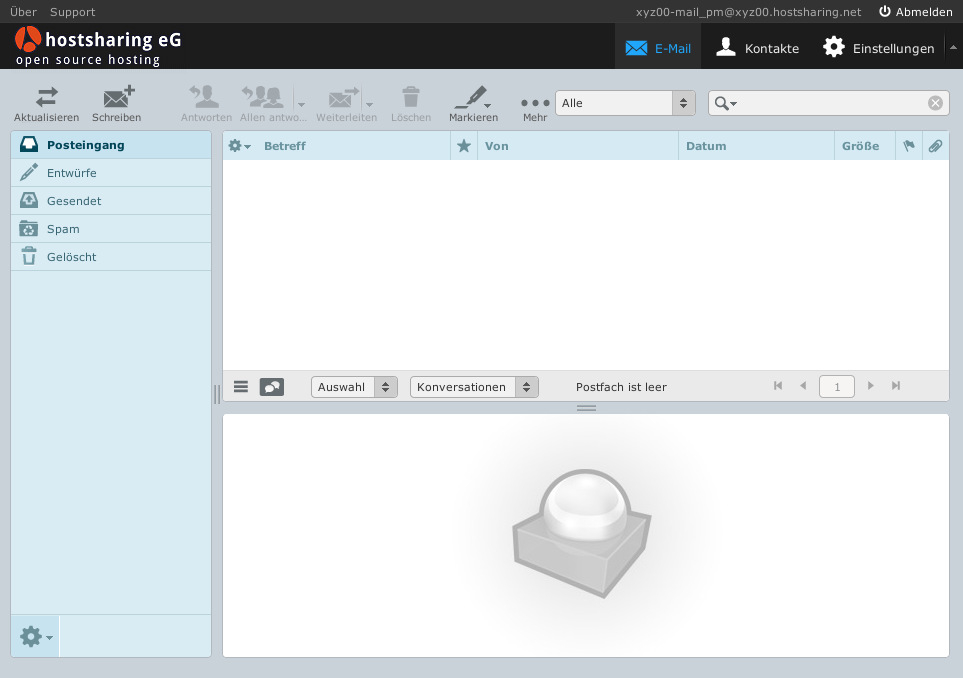
Hinweise zur Bedienung von Roundcube finden Sie im Hostsharing Wiki auf der Seite: https://wiki.hostsharing.net/index.php?title=Roundcube
Mail-Client einrichten
Hostsharing unterstützt die Auto-Konfiguration von E-Mail-Clients durch die Protokolle Autoconfig und Autodiscover. Um einen E-Mail-Client zu konfigurieren, ist daher oft nur die Eingabe der E-Mail-Adresse und des Passworts notwendig. Alles andere handelt Ihr E-Mail-Client automatisch mit der E-Mail-Infrastruktur von Hostsharing aus.
Falls dies nicht auf Anhieb funktioniert, finden Sie im Abschnitt E-Mail Auto-Konfiguration mögliche Ursachen. Eventuell wurde die Domain nicht so konfiguriert, dass sie die Funktion unterstützt.
Im Folgenden beschreiben wir, wie Sie in einem solchen Fall die notwendigen Informationen mit der Hand eingeben können.
E-Mails über IMAP abrufen
Um Mails mit Hilfe eines Desktop-Clients wie Thunderbird zu empfangen und um Mails zu versenden, benötigen Sie bei manueller Eingabe der Konfiguration auch die Angaben zum IMAP- und zum SMTP-Server.
Im Folgenden spielen wir das Anlegen eines neuen Kontos im Programm Thunderbird durch:
Gehen Sie in das Menü Bearbeiten --> Konto-Einstellungen, um zu den Konto-Einstellungen zu gelangen.
Anschließend klicken Sie auf das Menü Konto-Aktionen --> E-Mail-Konto hinzufügen..., damit sich der in Abbildung Eingabe von E-Mail-Adresse und Passwort gezeigte Dialog zum Anlegen eines neuen E-Mail-Kontos öffnet.

Geben Sie dort Ihren Namen, die E-Mail-Adresse und das Passwort des E-Mail-Benutzers ein und klicken Sie auf Weiter.
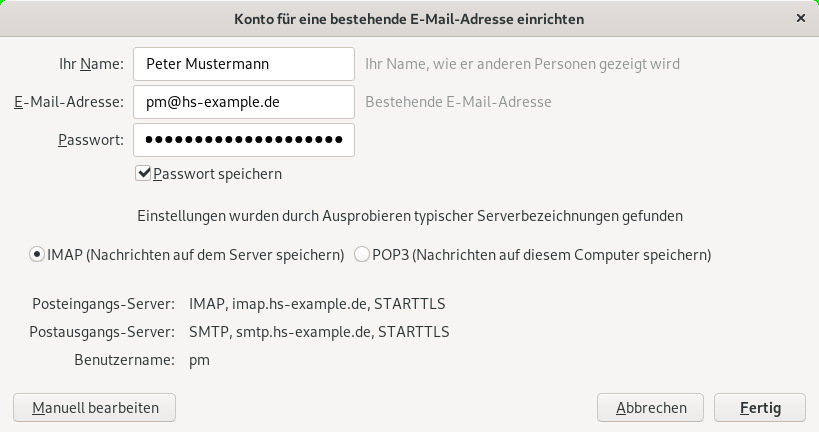
Thunderbird und andere E-Mail-Clients schließen aus der E-Mail-Adresse auf die Zugangsdaten.
Die ermittelten bzw. geratenen Zugangsdaten werden in Abbildung Die automatisch ermittelten Zugangsdaten angezeigt.
Die automatische Konfiguration hat nur dann funktioniert, wenn als Posteingangs- und Postausgangsserver eine Adresse in der Form xyz00.hostsharing.net gefunden wurde.
Wenn dies der Fall ist, können Sie auf Fertig klicken.
Wenn Thunderbird einen anderen Servernamen, zum Beispiel wie in der Abbildung unter Verwendung Ihrer Domain, angibt, müssen Sie die richtigen Daten manuell eingeben.
Klicken Sie dazu auf Manuell bearbeiten, damit sich das Formular für die manuelle eingabe der Zugangsdaten öffnet.
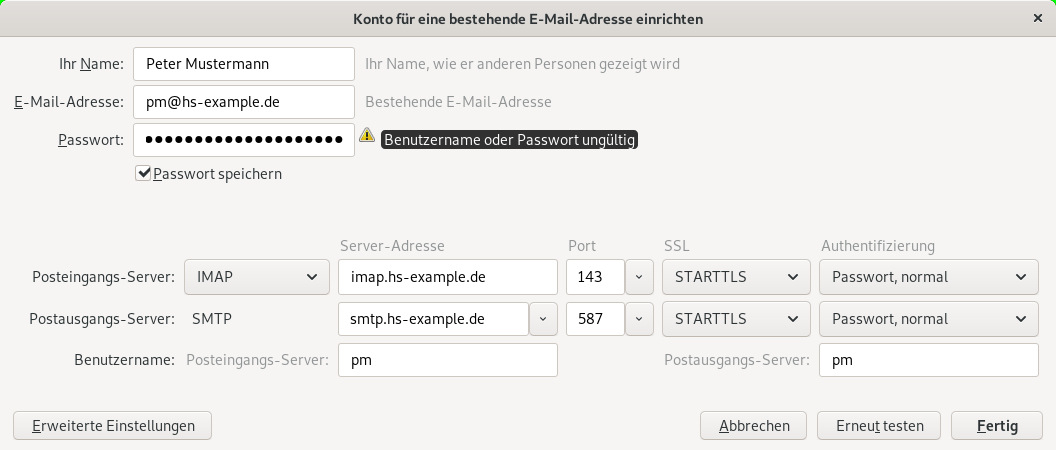
Geben Sie in dieses Formular, wie in der Abbildung gezeigt, die richtigen Zugangsdaten für den IMAP-Server, den SMTP-Server und den Benutzernamen ein.
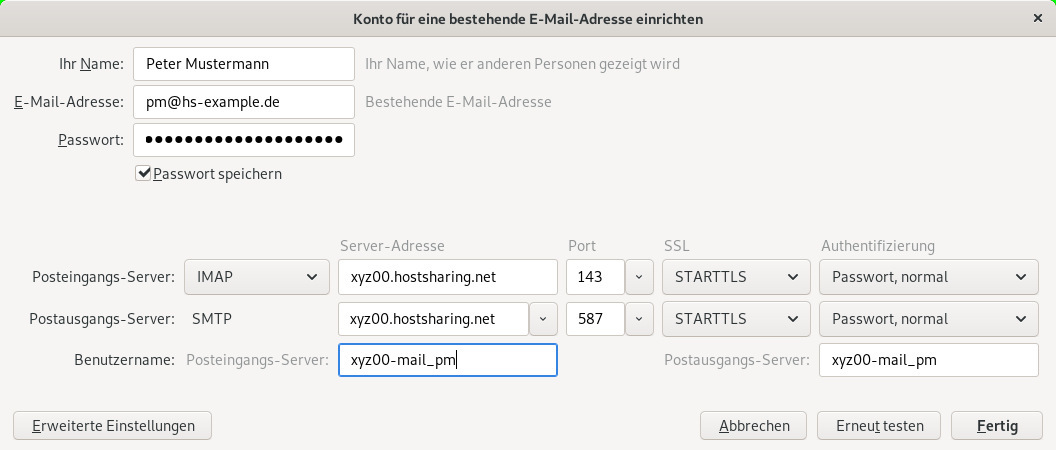
Bestätigen Sie die Eingabe mit einem Klick auf Fertig.
E-Mails über POP3 abrufen
Sie können E-Mails auch über POP3 abrufen. Benutzen Sie dazu den Port 110 für STARTTLS oder 995 für SSL/TLS. Die übrigen Zugangsdaten bleiben gleich. Folgen Sie den Anweisungen Ihrer E-Mail-Software.
Hostsharing unterstützt verschlüsselte Verbindungen über STARTTLS und SSL/TLS auf unterschiedlichen Ports. Lesen Sie dazu die Abschnitte Posteingangsserver und Postausgangsserver
E-Mail-Passwort ändern
E-Mail-Benutzer können ihr Passwort über HSAdmin und teilweise auch per SSH ändern.
Falls dem E-Mail-Benutzer vom Paket-Admin als Shell das Programm /bin/false zugeteilt wurde, lässt sich das Passwort nur über HSAdmin ändern.
Hat der E-Mail-Benutzer dagegen als Shell das Programm /usr/bin/passwd, so kann er sein Passwort auch per SSH ändern.
Die Hintergründe werden im Abschnitt Benutzerrechte erklärt.
E-Mail-Passwort in HSAdmin ändern
Der Benutzer meldet sich mit seinem E-Mail-Benutzername in HSAdmin an. Anschließend klickt er oben rechts auf seinen Benutzernamen. Es öffnet sich ein Menü, in dem ein neues Passwort eingetragen werden kann. Die Prozedur wurde bereits im Abschnitt Erstes Einloggen und Änderung des Passworts beschrieben.
E-Mail-Passwort per SSH ändern
Der Benutzer meldet sich per SSH im Webpaket an und ändert mit dem Programm passwd sein Passwort.
Falls der E-Mail-Benutzer eine interaktive Shell hat, muss er dazu das Programm eigens aufrufen.
Wurde ihm jedoch lediglich das Programm /usr/bin/passwd zugewiesen, öffnet sich statt einer interaktiven Sitzung sofort das Programm passwd:
$ ssh xyz00-mail@xyz00.hostsharing.net
xyz00-mail@xyz00.hostsharing.net's password:
Nach Eingabe des aktuellen Passworts wird sofort passwd gestartet und erneut das aktuelle Passwort abgefragt:
Changing password for xyz00-mail.
Current password:
Nach einer erneuten Eingabe des aktuellen Passworts kann der Benutzer zweimal ein neues eingeben. Anschließend erscheint eine Erfolgsmeldung und die Verbindung wird geschlossen:
New password:
Retype new password:
passwd: password updated successfully
Connection to xyz00.hostsharing.net closed.
Damit ist das neue Passwort gesetzt.
Bitte vergessen Sie nicht das neue Passwort in Ihr E-Mail-Programm einzutragen.
